Как запаролить Chrome, Firefox, Opera и другие браузеры?
Для многих браузер — главная программа на компьютере, поэтому защищать его нужно точно так же, как вход в операционную систему, то есть с помощью пароля. Это убережёт вас от любопытства или вредительства со стороны близких людей, друзей и детей.
Как запаролить Chrome?
Поставить пароль на вход в учётную запись в браузере Chrome можно несколькими способами. Первый — нативный. Зайдите в меню пользователей в верхней части браузера, нажмите «Сменить пользователя», «Добавить пользователя» и создайте новую учётную запись, поставив галочку для контроля действий в аккаунте и выбрав собственный аккаунт (если он привязан к Chrome). По сути вы создали сами себе «детский» профиль, вход в который можно заблокировать паролем.
Второй способ — с помощью расширения. Установите расширение LockPW и настройте его: разрешите работу в режиме инкогнито в настройках, укажите пароль и ответ на контрольный вопрос для его обхода.
Как запаролить Firefox?
Откройте настройки, перейдите в раздел «Защита» и поставьте галочку напротив «Использовать мастер-пароль». В появившемся окне введите пароль и повторите его для подтверждения. Этот пароль будет запрашиваться при запуске браузера для доступа к пользовательским данным: закладкам, паролем, расширениям, истории посещений и пр.
Как запаролить другие браузеры?
Если ваш браузер поддерживает установку расширений для Chrome, вы можете защитить вход в него расширением LockPW, о котором написано выше. Если вы пользуетесь программой, которая не работает с такими расширениями, можете воспользоваться бесплатной утилитой Game Protector — она позволяет установить пароль на любую программу.Скачайте её, запустите, укажите путь к исполняемому файлу вашего браузера, дважды введите один и тот же пароль и нажмите кнопку Protect.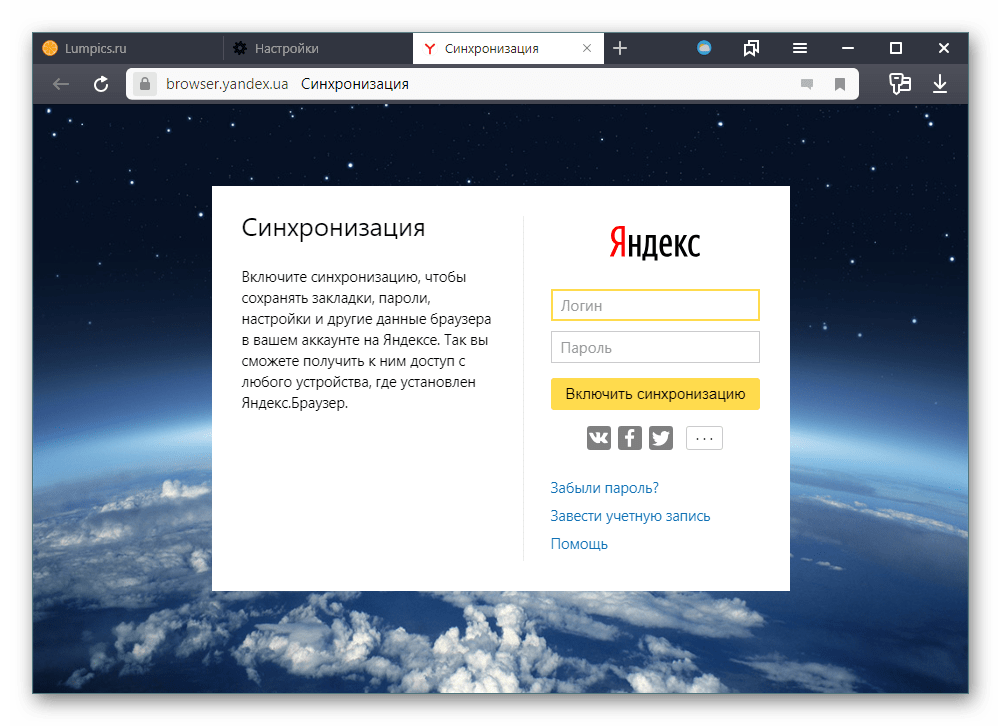 Теперь при каждом запуске браузера будет запрашиваться пароль.
Теперь при каждом запуске браузера будет запрашиваться пароль.
Имейте в виду, что такая защита браузера очень ненадёжна. Опытные хакеры с лёгкостью отключат расширение, удалят Game Protector и зайдут в браузер под вашей учётной записью. Тем не менее, запрос пароля введёт в ступор вашего излишне любопытного знакомого, который решил воспользоваться вашим отсутствием и посмотреть, на какие сайты вы заходите и что пишете разным людям в соцсетях.
Браузер с паролем на вход
Здравствуйте, уважаемые читатели блога Start-Luck. Не так давно я рассказывал о том, как узнать все пароли и явки через браузер. Любой желающий, имеющий доступ к вашему компьютеру может без особенных проблем получить данные от профиля Вконтакте, Одноклассников или онлайн-банка. Все что для этого потребуется – 3 минуты наедине с вашим ноутбуком.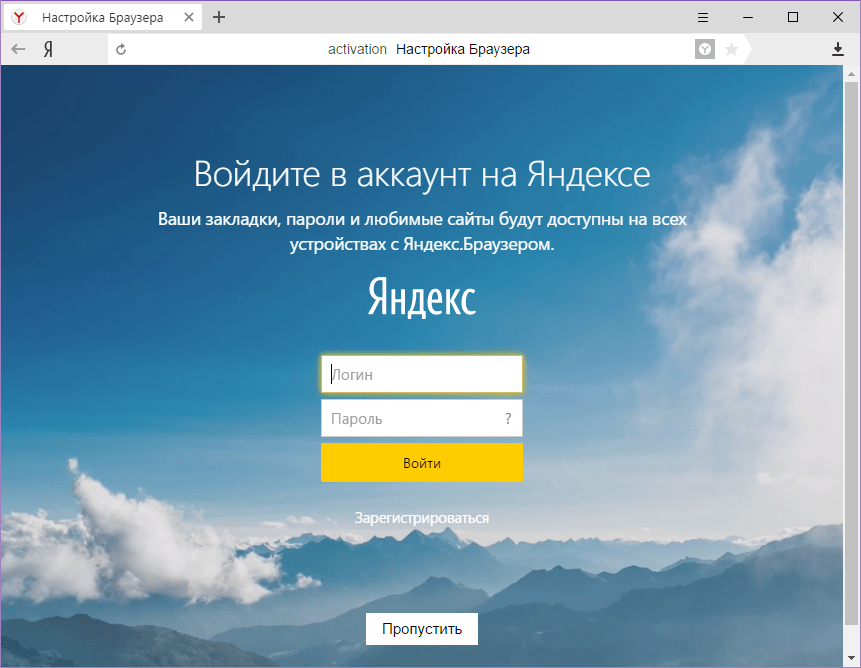 Как же защитить данные?
Как же защитить данные?
Вам нужен браузер с паролем на вход. К счастью, привыкать к новому интерфейсу не придется. Я расскажу как установить защиту на Яндекс Браузер, Google Chrome, Opera и Мозилла. В некоторых случаях вам понадобится расширение, в других есть встроенная возможность установки пароля, ну а третьи предполагают установку бесплатной программы на ПК.
Последний способ, о котором я расскажу поможет не только разобраться с браузером. Благодаря ему вы сможете закрыть любые другие программы. Также, хоть я уже и рассказывал о способах создания и запоминания самых надежных паролей, я снова дам вам всего один полезный совет, который позволит решить проблему и обеспечить максимальную защиту данных.
Ну что ж, давайте начинать.
Расширение для Google Chrome
Раньше я постоянно пользовался браузером Chome для серфинга в интернете, поэтому с него и начну. Он довольно популярный, но к сожалению, в нем нет стандартных настроек, позволяющих поставить код на запуск.
Зато есть куча расширений, которые без труда можно скачать в магазине приложений. Конечно же, я расскажу про бесплатный вариант – LockPW. Пройдите по этой ссылке и попадете в Интернет-магазин Chrome. Осталось только нажать на копку «Установить» в верхнем правом углу.
После того, как установка завершена, вам предложат настроить софт. Не проблема.
Путь к программе размещается автоматически. Щелкните по этой кнопке, чтобы утилита работала даже в тех случаях, когда вы заходите в режим инкогнито. О нем я не так давно написал отдельную статью.
Теперь вас ждет куча ненужной информации. Просто нажимайте «Далее», пока не доберетесь до самого интересного. Вам предлагается ввести пароль три раза, чтобы не ошибиться, а затем сохранить изменения.
Чтобы при эксплуатации не возникало проблем, увеличьте количество попыток для входа.
Готово. Теперь, всякий раз, когда вы захотите полазить в интернете через Google Chrome, перед вами будет появляться окошко с предложением ввести секретный код.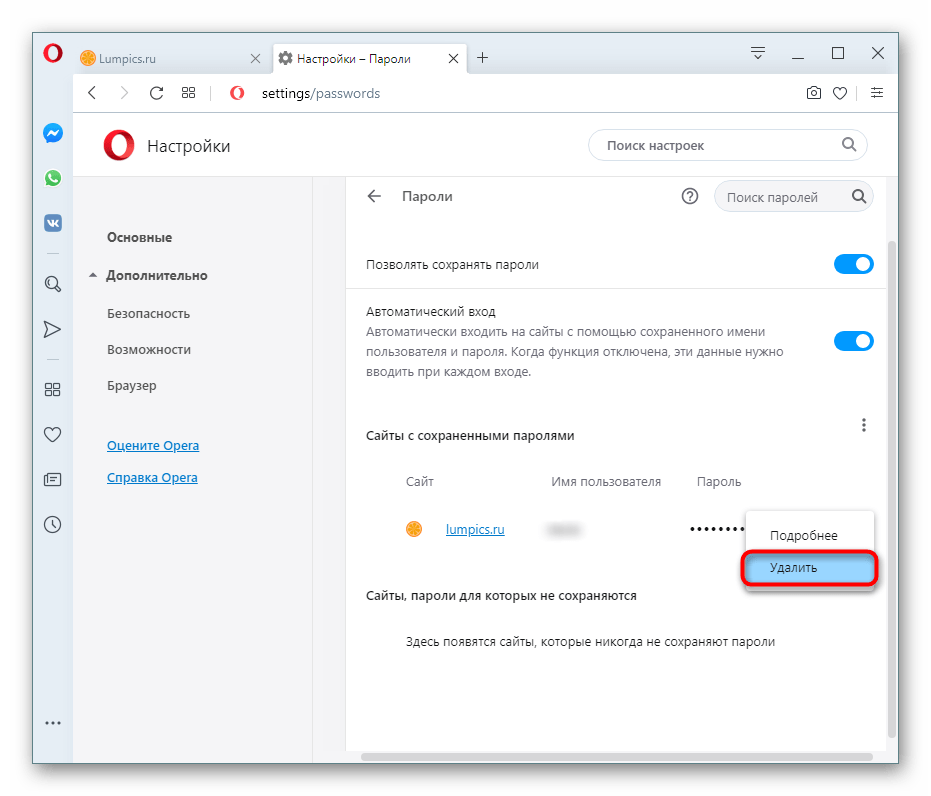 Главное не забыть его.
Главное не забыть его.
Стандартные возможности Mozilla
Если у вас нет желания заморачиваться с установкой дополнительных плагинов, программ и расширений, лучшим вариантом станет Мозилла. В автономном режиме пароль на вход поставить не получится, а вот защитить личную информацию – это пожалуйста. Никто не сможет добраться до логинов и кодов, которые вы сохраняете в этом браузере.
Нажимаете на три параллельные прямые в правом верхнем углу сайта, затем в появившемся меню выбираете «Настройки».
Перейдите во вкладку «Защита» и поставьте галочку напротив функции «Использовать мастер-пароль.
Осталось два раза ввести шифр и готово.
Кому-то этот вариант может показаться даже более удобным. По сути, паролем мы хотим защитить свои личные данные, так зачем вводить его каждый раз при входе в программу, если можно поставить его только на те сведения, которые действительно имеют для вас значение.
Дополнительная программа для Яндекса, Оперы и других
Благодаря способу, о котором я сейчас расскажу, вы сможете устанавливать пароль на абсолютно любые программы – браузеры, игры, Photoshop, Word и так далее.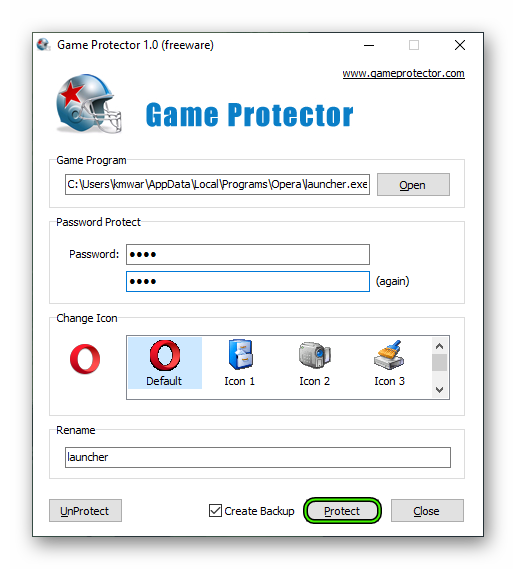 Если вам не понравился первый и второй вариант, актуальные для хрома и мозиллы, можете использовать этот.
Если вам не понравился первый и второй вариант, актуальные для хрома и мозиллы, можете использовать этот.
Скачайте утилиту Game Protector. Эта ссылка ведет на официальный сайт. Не буду вдаваться в подробности установки, это максимально просто.
Итак, давайте откроем программу. Идем по порядку.
Любая утилита открывается при помощи файла с расширением exe. Вам необходимо найти именно ее, в папке с названием программы. Как правило, они хранятся в Program Files одного из дисков раздела «Мой компьютер».
Если вы работаете с Оперой, то файл будет называться launcher.exe, а с Яндекс Бразуером – browser.exe.
После того как путь найден, вам необходимо два раза ввести пароль для входа в программу, а затем сохранить изменения, нажав кнопку Protect.
Если вы чего-то не поняли или хотите наглядно посмотреть как прописать путь к файлу, то рекомендую вот этот видеоролик о программе Гейм Протектор.
youtube.com/embed/UyyEuNh4Z1k» frameborder=»0″ allowfullscreen=»allowfullscreen»/>
Как придумывать надежные пароли и никогда их не забывать
Я уже рассказывал вам о том, как создать очень сложный пароль. Предлагаю вам воспользоваться программой Робоформ. Если добраться до пароля в браузерах достаточно просто, то с этой утилитой проблем не возникнет никогда и ни за что. Здесь есть двойная защита. Помимо пароля на программу, ваши коды еще и засекречены особым образом.
Самое приятное, на мой взгляд, что вам больше не придется запоминать длинные шифры, а создавать вы их теперь сможете из 16-20 символов, используя заглавные, строчные, цифры и специальные символы. Все дело в том, что система сама будет хранить и предложит ввести пароль, когда это будет нужно. При входе на сайт, для которого использовался код. Вам нужно будет запомнить пароль только от самого Робоформа и на этом все.
«Но как я буду вводить логины с телефона?», — спросите вы.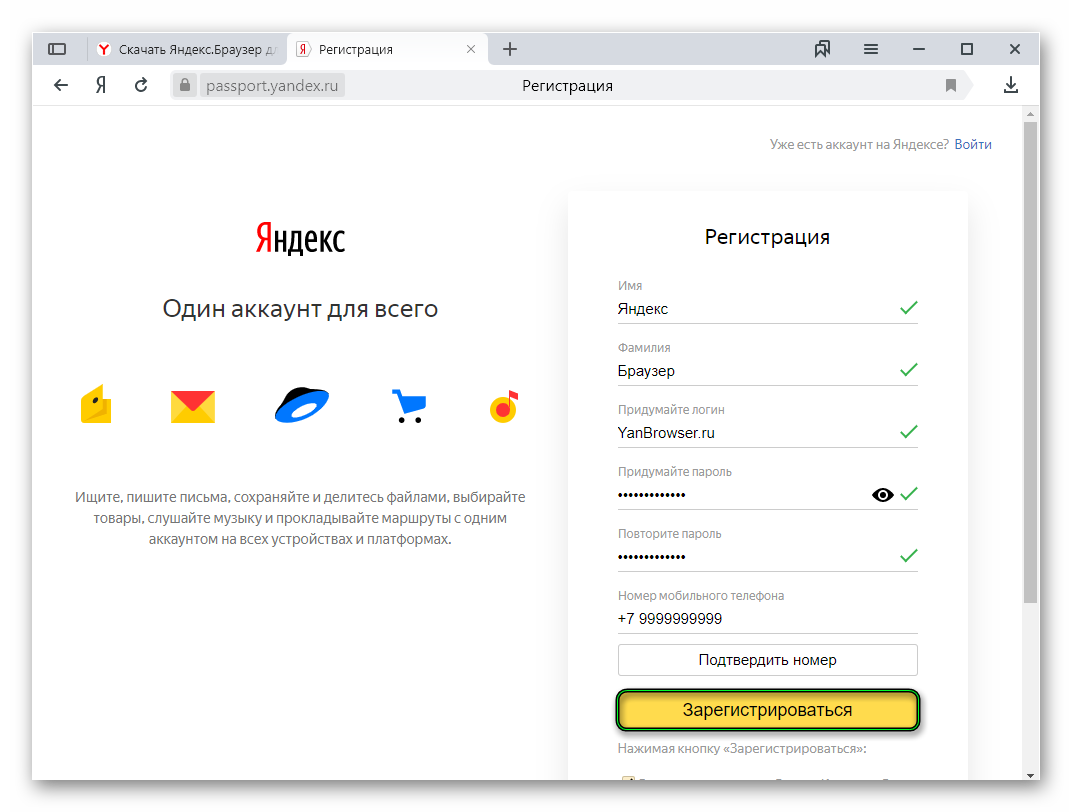 Все просто. Купив лицензию вы получаете не только ПК-версию, но и приложение для телефона. Вы всегда будете иметь доступ к тысячам сайтов на которых когда-то регистрировались.
Все просто. Купив лицензию вы получаете не только ПК-версию, но и приложение для телефона. Вы всегда будете иметь доступ к тысячам сайтов на которых когда-то регистрировались.
RoboForm также запоминает и другие формы – имя, фамилия, адрес электронной почты, номер банковской карты, домашний адрес и многое другое. Эту информацию вы также сможете вводить одним кликом.
На этом у меня все. Не забывайте подписываться на рассылку и группу Start-Luck Вконтакте, чтобы быть в курсе новостей и секретов продуктивной, быстрой и надежной работы за компьютером. До новых встреч.
Яндекс, Google Chrome, Opera, Mozilla Firefox, можно ли запаролить, инструкции со скриншотами и видео
Часто возникает необходимость защитить личную информацию, находящуюся в интернет-обозревателе, от любопытных глаз. Чтобы никто не смог так просто зайти в программу, где пользователь посещает страницы того или иного типа, он ставит пароль на него. Отличаются ли способы установки в зависимости от типа обозревателя? Как поставить пароль на Яндекс Браузер, Google Chrome и другие?
Можно ли и зачем устанавливать защиту на обозревателях
На саму программу пароли ставятся.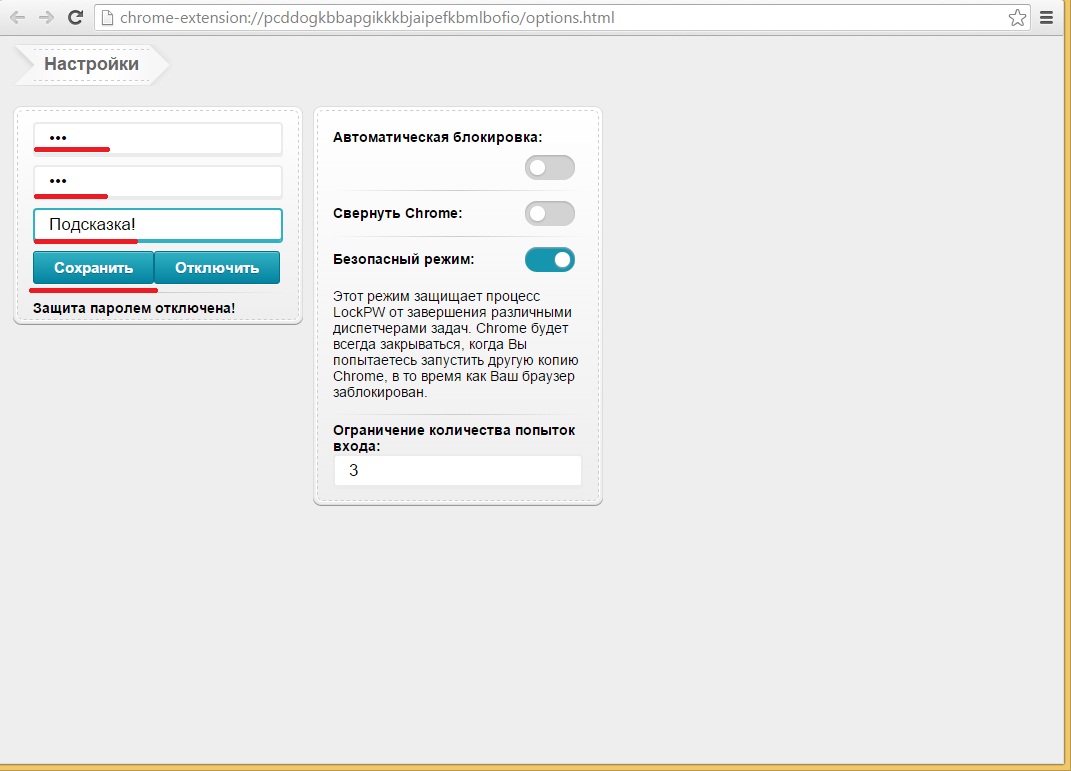 Для чего? Чтобы спрятать от любопытных и недоброжелательных глаз информацию личного характера: переписку, сохранённые пароли и логины от учётных записей в социальных сетях, истории посещений, закладки и многое другое.
Для чего? Чтобы спрятать от любопытных и недоброжелательных глаз информацию личного характера: переписку, сохранённые пароли и логины от учётных записей в социальных сетях, истории посещений, закладки и многое другое.
Особенно это актуально, если вы работаете в большом коллективе, где даже минимальное отлучение от рабочего компьютера может послужить стимулом коллегам полазить в ваших страницах в социальных сетях и почитать переписки.
EasyTune
http://vgtk.ru/tips/634-kak-postavit-parol-na-brauzer-chrome-mozilla-opera-i-yandeks.html
Как поставить пароль на браузер
Опция пароля поддерживается не всеми обозревателями. В каждом браузере пароль также устанавливается по-разному. Так, для этого используются специальные расширения, отдельные программы. Пароль ставится и в меню самого браузера.
Google Chrome
Пароль здесь устанавливается посредством разнообразных расширений, например, с помощью LockPW. Это дополнение отлично решает вопрос с блокировкой физического доступа к данным.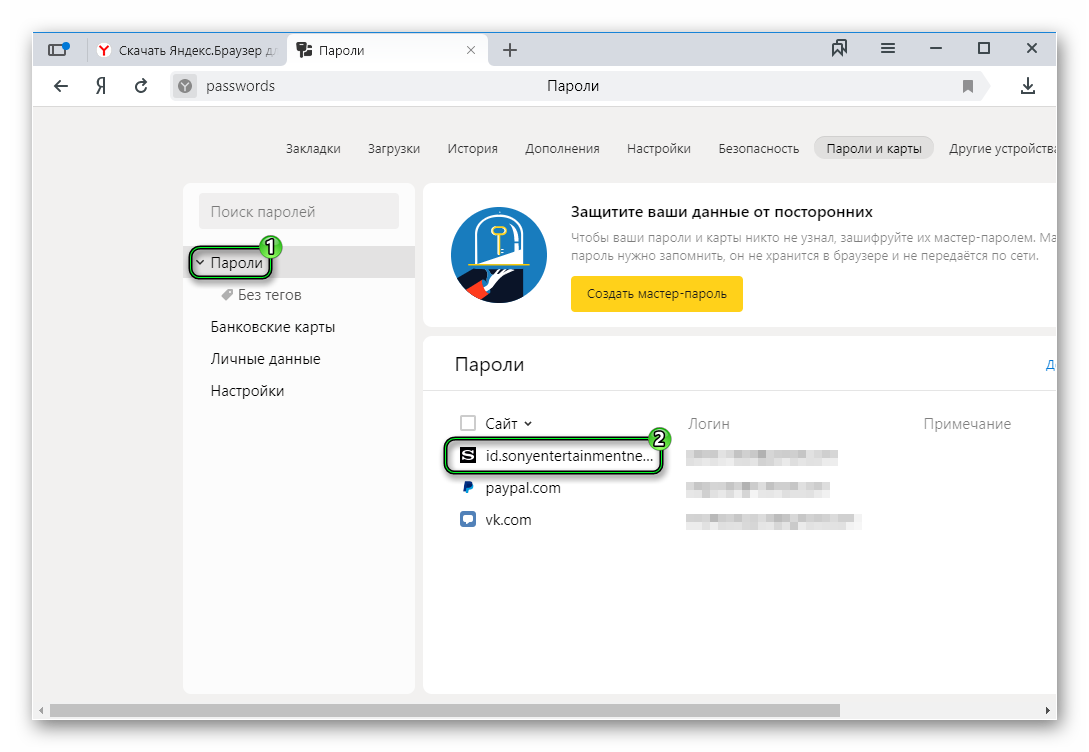
- Добавить расширение в обозреватель через магазин Google Chrome. Установить расширение через магазин Google Chrome
- После успешной установки загрузится вкладка с уведомлением о том, что нужна настройка. Кликнуть ОК. Установка расширения завершена и теперь необходимо настроить дополнение
- Открыть список с расширениями и найти LockPW. Поставить галочку рядом с «Разрешить использование в режиме инкогнито». Поставить галочкурядом с «Разрешить использованеи в режиме инкогнито»
- В новом окне прочесть информацию и нажать «Далее».
- В левой части вкладки будет 3 пустых строки. Первая предназначена для ввода пароля, вторая — для его подтверждения, а в третьей нужно определить подсказку. Заполнить и кликнуть по «Сохранить». Ввести пароль, подвердить во второй строке и написать подсказку в третьей
- В следующем окне рекомендуется поставить хотя бы 5 попыток для входа. Ограничить количество попыток, поставив соответствующуюю цифру
- Настройка завершена.
 Ввести пароль в специальное окно. Ввести пароль в строку
Ввести пароль в специальное окно. Ввести пароль в строку
Видео: пассворд для Google Chrome
Mozilla Firefox
Обозреватель позволяет установить пароль без дополнительных средств, то есть непосредственно через настройки браузера.
- Открыть меню браузера через иконку с тремя горизонтальными полосками. Нажать на меню браузера
- Запустить настройки. Это будет иконка с шестерёнкой. Открыть Настройки в меню браузера
- Открыть третий снизу раздел «Защита». Открыть раздел «Защита»
- Поставить галочку слева от «Использовать мастер-пароль». Поставить галочку слева от «Использовать мастер-пароль»
- Придумать и написать пароль. По мере усложнения пароля пустая строка будет заполняться зелёным цветом. Повторить пароль и запомнить. Нажать ОК. Ввести пароль и подтвердить его во второй строке
- Появится уведомление, что Мастер-пароль успешно установлен.

Видео: как поставить защиту на Mozilla
Internet Explorer
Включить защиту паролем в этом обозревателе можно через встроенный инструмент.
- Подвести стрелку к разделу «Сервис» на панели. В выпавшем меню перейти к пункту «Свойства обозревателя». Открыть Сервис в верхней панели браузера
- После этого запустить меню «Содержание» и в новом окне «Ограничение доступа» задать режим «Включить». Предварительно установить пользователя, как показано на рисунке. В первой вкладке «Содержание» установить пользователя браузера
- Ввести пароль в окне «Общие». Чтобы проверить, вступили ли изменения в силу, перезапустить браузер. Если всё сделано правильно, он запросит ввод пароля.
Как «запаролить» Яндекс Браузер
Защита ставится в этом случае за счёт специальных программ по установке пароля, а также посредством дополнений.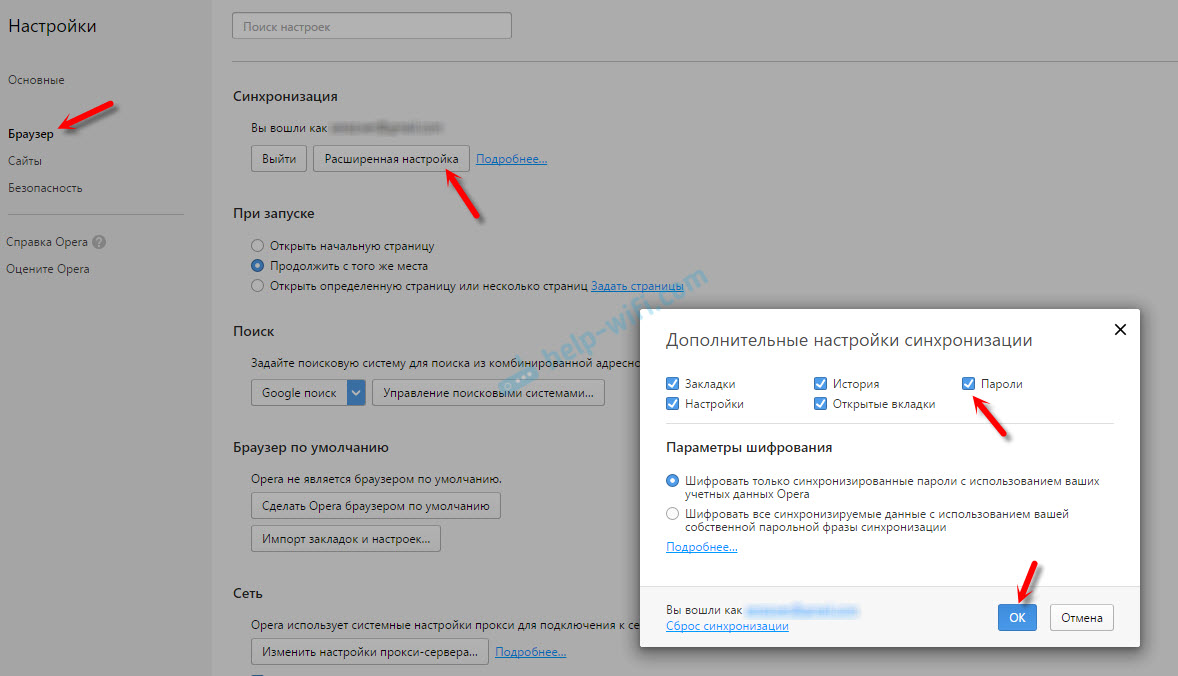
Расширение Set password for your browser
- Открыть меню расширений. Зайти в меню Яндекс Браузера, кликнув по иконке с вертикальными линиями. Нажать на пункт «Дополнения». Открыть меню браузера и нажать на «Дополнения»
- Перейти вниз страницы и нажать на «Каталог расширений», чтобы попасть в магазин. Перейти вниз страницы в меню расширений
- В поисковой строке напечатать название Set password for your browser. Открыть первое расширение в списке с иконкой чёрной папки с серым замком внутри. Ввести Set password for your browser в поисковую строку
- Нажать на зелёную панель, чтобы установить расширение. Нажать на зелёную панель, чтобы установить расширение Set password for your browser
- Подтвердить установку расширения. Нажать «Установить расширение» для подтверждения
- Во вкладке будет предложен произвольный пароль. Придумать свой и нажать «ОК». Важно, чтобы в пароле присутствовали цифры и латинские буквы, в том числе заглавные.
 Ввести пароль для браузера
Ввести пароль для браузера - Пароль сохранён. Нажать ОК. Перезапустить браузер, чтобы изменения вступили в силу. Появилось уведомление о том, что пароль сохранён
Видео: расширение для пароля на Яндекс Браузер
https://www.
Opera и Game Program
В новых версиях браузера была отменена функция установки пароля средствами программы. В этом случае необходимо прибегнуть к специальным утилитам. Среди таких можно выделить Game Program и EXE Password. Эффективным способом здесь выступает и дополнение к браузеру Set password for your browser, которое было рассмотрено в предыдущем разделе.
Программа бесплатная для всех пользователей. Задаёт пароль на ПО любого вида, установленного на ПК. Скачать Game Protector и установить на компьютер. Это не займёт много времени.
- Запустить Game Protector через иконку на рабочем столе.
 В окне нужно первым делом указать путь к браузеру. Указать путь к браузеру в первой строке
В окне нужно первым делом указать путь к браузеру. Указать путь к браузеру в первой строке - Ввести дважды один и тот же пароль. Ввести пароль в первой строке и повторить его во второй
- Оставить всё как есть и кликнуть по Protect. Подтвердить установку защиты, нажав на Protect
- В новом окне будет сообщаться, что защита на браузер установлена удачно. Щёлкнуть по ОК.
Microsoft Edge и EXE Password
Программа эффективна для всех версий Windows и для всех браузеров, поэтому о её существовании следует помнить. Скачать её с официальной страницы разработчика и установить следуя инструкции пошагового Мастера.
- Запустить утилиту. Появится окно с приветствием. Поставить галочку, чтобы это окно больше не появлялось при повторном запуске программы. Кликнуть по Next. Нажать Next в первом шаге программы
- Определить путь к обозревателю, нажав Browse. Для Microsoft Edge это C:\Windows\SystemApps\Microsoft.MicrosoftEdge_8wekyb3d8bbwe.

- Теперь написать пароль и во второй строке подтвердить. Кликнуть по Next. Ввести один и тот же пароль в два поля
- Последний шаг — просто щёлкнуть по Finish. При необходимости перезапустить браузер и проверить, был ли установлен пароль. Завершить процедуру, нажав Finish
Запаролить браузер совсем несложно. Так, Internet Explorer и Mozilla используют собственные инструменты для его установки. Во всех остальных случаях, включая Яндекс Браузер, Opera, Google Chrome и многие другие, необходимо использовать дополнительные средства: расширения и программы.
Оцените статью:(6 голосов, среднее: 4.3 из 5)
Поделитесь с друзьями!Как поставить пароль на браузер Яндекс: 4 рабочих способа
Сегодня вопрос интернет-безопасности стоит особенно остро, нас преследуют вирусы, хакеры и прочие современные напасти. Одним из самых желанных хранилищ личной информации, по мнению хакеров, является веб-обозреватель, в нём есть личные данные, пароли и платёжная информация. В виду настолько ценной информации и уязвимости самого Яндекс браузера у нас появляется желание создать пароль на вход в любые внутренние директории веб-обозревателя. Код эффективно защищает преимущественно от других пользователей компьютера, которые могли бы с лёгкостью посмотреть нашу историю или пароли. В меньшей степени пароль защищает от вирусов.
Одним из самых желанных хранилищ личной информации, по мнению хакеров, является веб-обозреватель, в нём есть личные данные, пароли и платёжная информация. В виду настолько ценной информации и уязвимости самого Яндекс браузера у нас появляется желание создать пароль на вход в любые внутренние директории веб-обозревателя. Код эффективно защищает преимущественно от других пользователей компьютера, которые могли бы с лёгкостью посмотреть нашу историю или пароли. В меньшей степени пароль защищает от вирусов.
Можно ли поставить пароль на браузер Яндекс
Стандартными средствами Windows на домашнем компьютере сложно установить запрет на открытие каких-либо программ. Это реально сделать только при использовании различных учётных записей или длительной настройки групповой политики. Гораздо проще и эффективнее защитить свои данные помогут специальные программы и расширения.
Что касается десктопных приложений, существует 2 направления:
- Воспользоваться специальными программами для создания паролей.
 В сети есть несколько приложений, созданных с единственной целью – наложить ключ на запуск любых программ на Windows. Они равно эффективно работают и в отношении Яндекс.Браузера, и остальных приложений. По нашему мнению, это лучшее решение, поэтому пойдём данным путём.
В сети есть несколько приложений, созданных с единственной целью – наложить ключ на запуск любых программ на Windows. Они равно эффективно работают и в отношении Яндекс.Браузера, и остальных приложений. По нашему мнению, это лучшее решение, поэтому пойдём данным путём. - Установить приложение по типу родительского контроля. Немного сложнее способ, но он предоставляет больше функций. Можем устанавливать график, когда разрешено запускать браузер, ограничивать время его использования и прочее. В данном случае нет необходимости в подобных функциях.
С расширениями всё просто: они блокируют любые действия после запуска веб-обозревателя до ввода пассворда.
Как наложить пароль на Yandex browser через приложения
Здесь мы рассмотрим две программы EXE Password и Game Protector. Они работают аналогичным образом и являются отличными примерами данной группы приложений.
Принцип приблизительно следующий: утилита заменяет файл запуска, а вместо него появляется защищённый паролем . exe-файл. Если ключ введён верно, генерируется временный файл для запуска браузера. После закрытия Яндекс веб-обозревателя файл исчезает и приходится заново вводить код.
exe-файл. Если ключ введён верно, генерируется временный файл для запуска браузера. После закрытия Яндекс веб-обозревателя файл исчезает и приходится заново вводить код.
Game Protector
Одно из самых простых и понятных приложений, с настройкой которого разберётся и новичок.
Как установить пароль на browser Yandex:
- Загружаем утилиту с официального сайта (внизу страницы нажимаем на «Download Now»).
- Устанавливаем небольшое приложение, это занимает считанные секунды, и запускаем его.
- Возле строки «Game Program» нажимаем на кнопку «Open».
- Указываем путь к exe-файлу Яндекс.Браузера, обычно располагается по ссылке C:\Users\Имя ПК\AppData\Local\Yandex\YandexBrowser\Application и выбираем ярлык веб-обозревателя.
- Ниже дважды вводим пароль в строке «Password», они должны совпадать.
- Нажимаем на кнопку «Protect». Важно! Перед кликом обязательно закрываем браузер, иначе защита не активируется.

Сейчас всё работает, при попытке открыть браузер сразу появляется окно для ввода кода. До момента введения пассворда веб-обозреватель не запускается.
В программе есть ещё несколько базовых возможностей: Change Icon – это смена иконки программы и Rename – переименование файла, эти функции можем использовать по желанию. Они могут пригодится при необходимости ввести злоумышленника в заблуждение.
Важно! Даже после удаления утилиты пароль не исчезает. Его можем снять, только зная код или с помощью восстановления системы.
EXE Password
Работает по тому же принципу, единственное отличие заключается в том, что это платная программа с 30-дневным бесплатным периодом.
Как сделать пароль на браузер Яндекс:
- Скачиваем программу EXE Password.
- Устанавливаем её и запускаем.
- Под первой строкой нажимаем на кнопку «Search».
- Выбираем файл exe в каталоге C:\Users\Имя ПК\AppData\Local\Yandex\YandexBrowser\Application.

- Дважды вводим пароль и нажимаем «Next».
- Жмём на кнопку «Finish».
Важно! Чтобы блокировка сработала, предварительно придётся закрыть браузер.
Как поставить пароль на браузер Яндекс с помощью расширений
Дополнения также способны защитить браузер от чтения личных данных и вполне неплохо справляются со своей задачей. В официальном магазине Google Extensions есть пара достойных расширений, оба работают по подобному алгоритму.
LockPW Free
Одно из популярных расширений для установки пароля на вход в браузер. Защищённый паролем веб-обозреватель можем запустить без труда, но любые нажатия, кроме ввода пароля, приводят к закрытию программы.
Как назначить пароль через LockPW Free:
- Устанавливаем расширение со страницы магазина.
- Нажимаем на иконку трёх полос в верхнем правом углу браузера и выбираем «Дополнения».
- В конце списка ищем расширение LockPW Free и нажимаем рядом с ним на «Подробнее».
- Ставим галочку «Разрешить использовать в режиме Инкогнито».

- Жмём на кнопку «Настройки».
- В правой части окна в первых двух строках дважды вводим пароль (должен совпадать), а в третьей строке – подсказку для пароля.
- Переводим положение опции «Auto Lock» в активное положение (в левой части окна) и устанавливаем значение 1 – через такое количество секунд браузер блокируется.
- Кликаем на кнопку «Save».
Теперь после перезагрузки веб-обозревателя Яндекс появляется всплывающее окно с просьбой ввести пароль. Если нажимаем на любой другой элемент страницы, браузер закрывается. При желании можем изменить поведение при клике на другую область страниц, это может быть: очистка истории, открытие новой вкладки в режиме «Инкогнито» или закрытие браузера. Последний вариант стоит по умолчанию.
Важно! Чтобы расширение работало, необходимо чтобы браузер Yandex был установлен основным по умолчанию.
Читайте также:
Set password for your browser
К достоинствам можем отнести быструю настройку, она на порядок быстрее прошлого расширения.
Как наложить пароль на Яндекс браузер:
- Устанавливаем нужное расширение.
- Сразу после установки появляется строка для ввода пароля. Будьте осторожны, чтобы случайно не задать неправильный пароль. Любая опечатка приведёт к тому, что не получится разблокировать браузер.
- Подтверждаем создание пароля и браузер сразу закрывается.
После загрузки браузера все элементы страницы становятся неактивными до ввода ключа.
Насколько безопасная защита паролем
Нельзя назвать эти методы панацеей. Они позволяют защититься от большинства пользователей, но те, кто владеют ПК на уровне хакера смогут обойти необходимость ввода пароля.
Способы войти в браузер без пароля в случаях с приложениями:
- Откат системы. До создания пароля обычно создаётся бекап, после отката к нему Яндекс браузер запустится без пассворда. При этом откатить можем только папку с exe-файлом, а не всю систему. При этом пользовательские данные останутся в браузере;
- Замена exe-файла.
 Принцип работы программ сводится к замене обычного exe-файла на защищённый паролем файл. Не составит особого труда найти в интернете оригинальный файл browser.exe и скопировать его с заменой. После этого браузер запустится без защиты;
Принцип работы программ сводится к замене обычного exe-файла на защищённый паролем файл. Не составит особого труда найти в интернете оригинальный файл browser.exe и скопировать его с заменой. После этого браузер запустится без защиты; - Переустановить браузер. Автоматически удаляются все некорректные файлы, в том числе защищённый ключом exe-шник. Во время установки добавляется новый exe-файл.
Обойти реально и пароли, установленные через расширения:
- Переустановить веб-обозреватель без удаления пользовательских данных;
- Удалить расширения вручную. Это сделать несложно: переходим в раздел C:\Users\Имя ПК\AppData\Local\Yandex\YandexBrowser\User Data\Default\Extensions и поочерёдно открываем папки с непонятными названиями. Кликаем по папке или каталогу с названием icons, img или подобными до последнего раздела, где находится иконка расширения. Находим расширение с нужной иконкой и удаляем всю папку.
Как убрать пароль на вход в Яндекс веб-обозреватель
Самый простой и рекомендуемый всеми разработчиками способ убрать код несколько разнится в зависимости от способа установки.
Как выключить пароль через программы:
- Открываем соответствующую утилиту и указываем путь к заблокированному файлу.
- Вводим пароль.
- Выбираем «Delete Password» или «UnProtect» в зависимости от приложения.
В случае с расширениями всё несколько проще:
- Переходим на страницу «Дополнения».
- Нажимаем на кнопку рядом с расширением, выключая защиту паролем.
Если пароль забыли, а войти в браузер нужно, придётся воспользоваться одним из способов, изложенных в прошлом разделе.
Поставить пароль на Яндекс браузер совсем несложно одним из четырёх способов. Правда, ни один из них не дарит 100% гарантию защиты, но значительно усложняют просмотр наших данных. Мы вообще не рекомендуем хранить в браузере пароли от банков, платёжных систем и прочих важных аккаунтов. Для защиты остальных данных вполне достаточно добавить пароль одним из способов.
См. ТакжеОписаниеWebBrowserPassView — это инструмент для восстановления пароля, который обнаруживает пароли, хранящиеся в следующих веб-браузерах: Internet Explorer (версии 4.0–11.0), Mozilla Firefox (все версии), Google Chrome, Safari и Opera. Этот инструмент можно использовать для восстановления утерянного / забытого пароля любого веб-сайта, включая популярные веб-сайты, такие как Facebook, Yahoo, Google и GMail, если пароль хранится в вашем веб-браузере.После восстановления утерянных паролей вы можете сохранить их в файл text / html / csv / xml, используя опцию «Сохранить выбранные элементы» (Ctrl + S). Системные требования и ограничения
История версий
|
См. ТакжеОписаниеIE PassView — это небольшая утилита, которая обнаруживает пароли, хранящиеся в веб-браузере Internet Explorer. Он поддерживает все версии Internet Explorer, от версии 4. 0 до 11.0, а также браузер Microsoft Edge. 0 до 11.0, а также браузер Microsoft Edge. Для каждого пароля, хранящегося в Internet Explorer, отображается следующая информация: Веб-адрес, Тип пароля (Автозаполнение, Защищенный паролем веб-сайт или FTP), Место хранения (Реестр, файл учетных данных или защищенное хранилище) и пару имени пользователя и пароля.Вы можете выбрать один или несколько элементов из списка паролей и экспортировать их в файл text / html / csv / xml. IE PassView также позволяет извлекать пароли Internet Explorer и Microsoft Edge с внешнего жесткого диска. История версий
Ссылки для скачивания внизу страницы Использование IE PassViewIE PassView не требует установки или дополнительных библиотек DLL.Чтобы начать пользоваться, просто скопируйте исполняемый файл (iepv.exe) в любую понравившуюся папку и запустите. После запуска iepv.exe IE PassView сканирует все пароли Internet Explorer в вашей системе и отображает их. в главном окне.Типы паролейУтилита IE PassView может восстанавливать 3 типа паролей:
|
Менеджер паролей — запоминать, удалять и редактировать логины и пароли в Firefox
Менеджер паролей теперь называется Firefox Lockwise! Интерфейс для управления именами пользователей и паролями был полностью переработан и теперь основан на надстройке Firefox Lockwise.Менеджер паролей Firefox надежно хранит имена пользователей и пароли, которые вы используете для доступа к веб-сайтам, а затем автоматически вводит их для вас при следующем посещении веб-сайта. В этой статье показано, как использовать диспетчер паролей для запоминания, просмотра, редактирования, удаления и защиты ваших паролей, а также как отключить диспетчер паролей.
- Чтобы ваши пароли были везде, где вы используете Firefox, включите синхронизацию.
Когда вы вводите имя пользователя и пароль, которые вы еще не сохранили для веб-сайта, Firefox спросит, хотите ли вы их сохранить.
Совет: Если щелкнуть за пределами окна «Сохранить», он будет скрыт. Чтобы вернуть его, просто щелкните значок ключа в левой части адресной строки. Если Firefox не предлагает вам сохранять пароли, см. Статью Имена пользователей и пароли не сохраняются.В командной строке:
- Чтобы Firefox запомнил ваше имя пользователя и пароль , нажмите «Сохранить». В следующий раз, когда вы посетите веб-сайт, Firefox автоматически введет для вас ваше имя пользователя и пароль.
- Если вы сохранили неправильное имя пользователя или пароль, просто введите правильный на веб-сайте, и Firefox предложит вам сохранить его. Чтобы сохранить новое имя пользователя и пароль, нажмите «Обновить».
- Чтобы Firefox никогда не запоминал имена пользователей и пароли для текущего веб-сайта , щелкните раскрывающееся меню и выберите. В дальнейшем при входе на сайт вам не будет предлагаться сохранить имя пользователя и пароль.
- Если вы позже передумаете и захотите, чтобы Firefox попросил вас сохранить имена пользователей и пароли для этого сайта, вам нужно будет перейти в настройки Firefox. и удалите запись о сайте из списка исключений панели.
- Чтобы пропустить сохранение вашего имени пользователя и пароля на этот раз , нажмите Не сохранять. Вам будет предложено сохранить имя пользователя и пароль при следующем посещении сайта.
Примечание: Некоторые веб-сайты предлагают вам оставаться в системе, установив флажок на сайте. Это функция веб-сайта, которая будет работать независимо от того, сохранили ли вы свое имя пользователя и пароль в Firefox.
Вы также можете вручную добавить логины на сайт.Щелкните меню кнопку и выберите. Нажмите кнопку «Создать новый вход» в левом нижнем углу страницы Firefox Lockwise, чтобы вручную добавить адрес веб-сайта, логин и пароль.
Если у вас более одной учетной записи для сайта, Firefox может сохранить все ваши логины. Каждый раз, когда вы входите на сайт, вы можете выбрать информацию для входа в Firefox, которую вы хотите использовать.
Добавить другую учетную запись для входа : Чтобы сохранить дополнительную учетную запись для сайта, введите учетные данные для входа и нажмите Сохранить при появлении запроса.Используйте стрелку раскрывающегося списка, чтобы просмотреть список сохраненных имен пользователей для этого сайта. Вы также можете начать вводить текст, чтобы сузить результаты.
Если для веб-сайта сохранено несколько учетных записей, список имен пользователей появится, когда вы щелкните поле входа. Выберите имя пользователя, под которым хотите войти.
Чтобы просмотреть пароли для определенного сайта , щелкните поле имени пользователя для этого сайта, затем щелкните «Просмотр сохраненных учетных записей» (см. Выше).
Вы можете легко управлять именами пользователей и паролями, которые Firefox сохранил для вас.
- Откройте меню Firefox. кнопка.
- Щелкните. Страница Firefox Lockwise about: logins откроется в новой вкладке.
Отсюда вы можете просматривать, копировать, редактировать или удалять свои сохраненные логины.
Примечание: Вы можете ввести сайт, имя пользователя или пароль в текстовое поле Firefox Lockwise Search logins , чтобы отфильтровать логины, перечисленные слева.
После выбора записи из списка логинов вы можете выполнить следующие действия:
- Щелкните Копировать, чтобы скопировать имя пользователя или пароль.
- Нажмите чтобы увидеть пароль.
- Нажмите Изменить , чтобы изменить имя пользователя или пароль.
- Щелкните Remove (или Delete , в зависимости от версии Firefox), чтобы удалить логин из Firefox.
Дополнительные сведения см. В разделе «Изменение или удаление имени входа в Firefox Lockwise на рабочем столе».
- Нажмите кнопку меню , чтобы открыть панель меню.
- Щелкните. Откроется окно со списком сохраненных вами логинов.
- Найдите или прокрутите, чтобы найти логин, который вы хотите изменить.
- Имена пользователей: Дважды щелкните имя пользователя, чтобы изменить его.
- Пароли: Щелкните Показать пароли. Дважды щелкните пароль, чтобы изменить его.
- Удалить: Выделите логины, которые хотите удалить, и нажмите кнопку «Удалить».
- Удалить все: Нажмите эту кнопку, чтобы удалить все сохраненные учетные записи.
Если вы хотите создать резервную копию сохраненных имен пользователей и паролей или переместить их в другое приложение, вы можете экспортировать эти данные в файл .csv (значения, разделенные запятыми). См. Экспорт данных для входа из Firefox Lockwise для получения дополнительной информации.
Если вы используете один и тот же простой пароль для всего, вы будете более уязвимы для кражи личных данных. В статье «Создание безопасных паролей для обеспечения безопасности вашей личности» показан простой метод создания безопасных паролей, а использование диспетчера паролей, как описано выше, поможет вам их все запомнить.
Несмотря на то, что Менеджер паролей хранит ваши имена пользователей и пароли на жестком диске в зашифрованном формате, кто-то, имеющий доступ к вашему профилю пользователя на вашем компьютере, может их видеть или использовать. В статье «Использование основного пароля для защиты сохраненных логинов и паролей» показано, как предотвратить это и защитить себя на случай потери или кражи вашего компьютера.
Firefox предлагает запоминать пароли по умолчанию. Чтобы изменить настройки:
- Нажмите кнопку меню и выберите Параметры.Предпочтения.
- Выберите панель и перейдите в раздел Логины и пароли .
- Чтобы Firefox не сохранял логины и пароли для определенного веб-сайта, нажмите кнопку «Исключения…» справа от Попросить сохранить логины и пароли для веб-сайтов и добавьте URL-адрес веб-сайта.
- Чтобы Firefox не сохранял логины и пароли для всех веб-сайтов, снимите галочку рядом с Попросить сохранить логины и пароли для веб-сайтов .
- Закройте страницу about: settings . Любые сделанные вами изменения будут автоматически сохранены.
Эти статьи помогут вам решить любые проблемы, которые могут возникнуть с именами пользователей и паролями:
Устранение проблем со входом на веб-сайты, для которых требуется имя пользователя и пароль.
Если вы обнаружите, что не можете войти на веб-сайт, для которого требуется имя пользователя и пароль, выполните действия, описанные в этой статье.
Убедитесь, что файлы cookie включены для рассматриваемого сайта.
Если вы изменили какие-либо настройки, попробуйте снова авторизоваться на сайте.
Файлы cookie и временные данные, уже хранящиеся на вашем компьютере, могут быть причиной проблемы.Удалите их, затем проверьте свою проблему:
- Нажмите кнопку Библиотека на панели инструментов. (Если вы не видите его там, нажмите кнопку меню затем щелкните.) Щелкните, а затем щелкните панель Показать всю историю внизу, чтобы открыть окно библиотеки.
- В правом верхнем углу введите имя веб-сайта, который вы хотите забыть, в поле Search History и нажмите EnterReturn.
- В появившемся списке щелкните правой кнопкой мыши, удерживая нажатой клавишу Ctrl, щелкните сайт, который хотите забыть, и выберите.
- Закройте окно библиотеки.
Если удаление файлов cookie для проблемного сайта не устранило ошибку, очистите все файлы cookie, хранящиеся на вашем компьютере, и очистите кеш Firefox:
- Нажмите кнопку Библиотека на панели инструментов. (Если вы не видите его там, нажмите кнопку меню затем щелкните.) Щелкните История и выберите Очистить недавнюю историю….
- В раскрывающемся списке «Диапазон времени для очистки »: выберите Все .
- Под выпадающим меню выберите Cookies и Cache . Убедитесь, что другие элементы, которые вы хотите сохранить, не выбраны.
- Щелкните Очистить сейчас.
Некоторые расширения могут вызывать проблемы при входе на веб-сайты, особенно расширения, связанные с определенными веб-сайтами. См. Раздел Устранение проблем с расширениями, темами и аппаратным ускорением, чтобы решить типичные проблемы Firefox.
Некоторые приложения для обеспечения безопасности и конфиденциальности в Интернете имеют функции, блокирующие файлы cookie. Проверьте документацию, прилагаемую к вашему программному обеспечению, или посетите сайт поддержки поставщика программного обеспечения, чтобы узнать, включает ли ваше приложение функцию управления файлами cookie и как вы можете изменить эти настройки.
Если вы не можете войти на веб-сайты после удаления связанных с ними файлов cookie, очистки кеша Firefox и попытки отключить расширения и плагины, а также после проверки программного обеспечения безопасности, возможно, у вас есть поврежденный файл cookie в папке профиля Firefox. .
Это удалит все ваши сохраненные файлы cookie и, по сути, выйдет из всех сохраненных сеансов на всех веб-сайтах.
Откройте папку своего профиля:
- Нажмите кнопку меню , щелкните и выберите. В меню выберите. Откроется вкладка Информация об устранении неполадок .
- В разделе Application Basics рядом с Profile FolderDirectory щелкните Open FolderShow в FinderOpen Directory.Откроется окно с папкой вашего профиля. Откроется папка с вашим профилем.
- Откройте меню Firefox. и выберите. Щелкните меню Firefox в верхней части экрана и выберите. Щелкните меню Firefox. и выберите.
- Удалите файл cookies.sqlite и все файлы cookies.sqlite-journal.
- Перезапустите Firefox.
Включает информацию с веб-сайтов сообщает о том, что файлы cookie отключены (mozillaZine KB)
Используйте 1Password для заполнения и сохранения в приложениях и браузерах на устройстве Android.
Узнайте, как настроить и использовать 1Password для заполнения и сохранения имен пользователей и паролей в приложениях и браузерах.Настроить розлив
Прежде чем вы сможете настроить заполнение, вам необходимо настроить 1Password на вашем устройстве. Затем выполните следующие действия:
- Откройте и разблокируйте 1Password.
- Нажмите «Настройки»> «Автозаполнение».
Вы можете создавать новые элементы входа в систему в приложениях и браузерах на любом устройстве Android. В зависимости от вашей версии Android вы также увидите разные варианты заполнения:
* Поддерживаемые браузеры: DuckDuckGo, Firefox и Firefox Focus.
Чтобы включить автозаполнение, коснитесь его. В списке служб автозаполнения коснитесь 1Password, затем коснитесь ОК.
Чтобы включить специальные возможности, коснитесь его. В списке служб специальных возможностей коснитесь Использовать 1Password и включите его. Коснитесь Разрешить, затем коснитесь, чтобы вернуться.
Заполните, сохраните и создайте пароли
Чтобы ввести, сохранить или создать пароль, посетите веб-сайт или откройте приложение, в которое хотите войти, затем выполните следующие действия.
Заполните логин
С помощью автозаполнения и специальных возможностей вы можете заполнять приложения и браузеры.Для заполнения логина:
- Коснитесь поля имени пользователя.
Если вы видите «Автозаполнение с помощью 1Password», коснитесь его.
- Коснитесь элемента входа в систему, который хотите заполнить. Если совпадений нет, нажмите Search 1Password.
- Войдите в свою учетную запись.
Каждое приложение Android имеет уникальный идентификатор приложения. Если элемент входа не содержит идентификатора приложения, соответствующего приложению, в котором вы его пытаетесь заполнить, 1Password предупредит вас. Чтобы создать элемент входа, содержащий идентификатор приложения, сохраните его с помощью автозаполнения.
Сохранить логин
С помощью автозаполнения вы также можете сохранять пароли в приложениях и поддерживаемых браузерах. Для сохранения логина:
- Введите свое имя пользователя и пароль, затем войдите в систему.
- Нажмите «Сохранить», когда увидите «Сохранить имя пользователя и пароль в 1Password?»
- Введите заголовок для элемента входа в систему, выберите хранилище, в котором вы хотите его сохранить, затем нажмите «Сохранить».
Создать новый логин
Вы также можете создать новые учетные записи в приложениях и браузерах на любом устройстве Android.Для создания нового логина:
- Коснитесь поля имени пользователя или пароля, затем коснитесь «Автозаполнение с помощью 1Password».
- Нажмите «Создать новый логин», затем введите свое имя пользователя.
- Нажмите рядом с полем пароля и настройте новый пароль.
- Нажмите «Далее», когда закончите, затем нажмите «Сохранить» и завершите регистрацию учетной записи.
Получить помощь
Если у вас есть элемент в 1Password, который не отображается в вашем браузере, отредактируйте его, чтобы убедиться, что поле его веб-сайта соответствует сайту, который вы посещаете.
Если вы не можете ввести данные для веб-сайта или приложения, вы можете использовать режим разделенного экрана, чтобы вместо этого перетащить сведения об элементе. Узнайте, как использовать режим разделенного экрана с Android 7 или более поздней версии.
Узнать больше
Следующие шаги
Также можно ввести пароли:
. Ввести пароль в специальное окно. Ввести пароль в строку
Ввести пароль в специальное окно. Ввести пароль в строку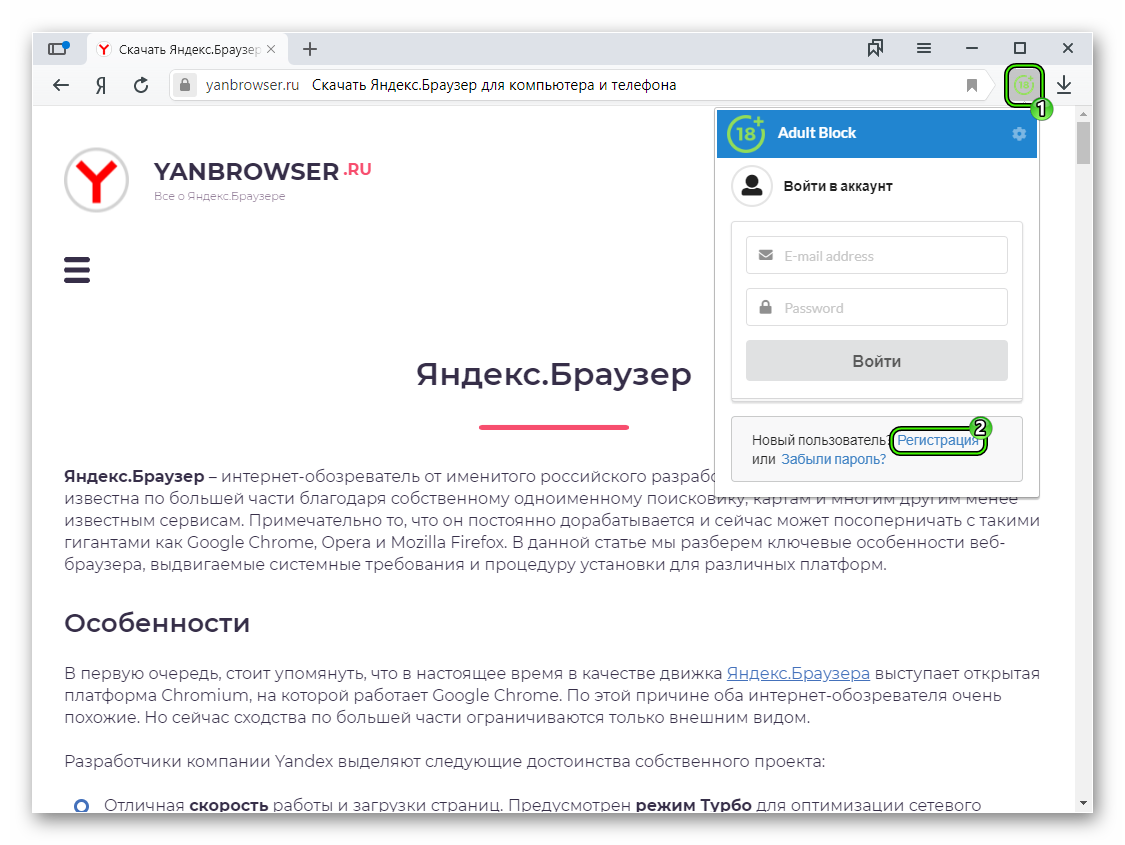
 Ввести пароль для браузера
Ввести пароль для браузера В окне нужно первым делом указать путь к браузеру. Указать путь к браузеру в первой строке
В окне нужно первым делом указать путь к браузеру. Указать путь к браузеру в первой строке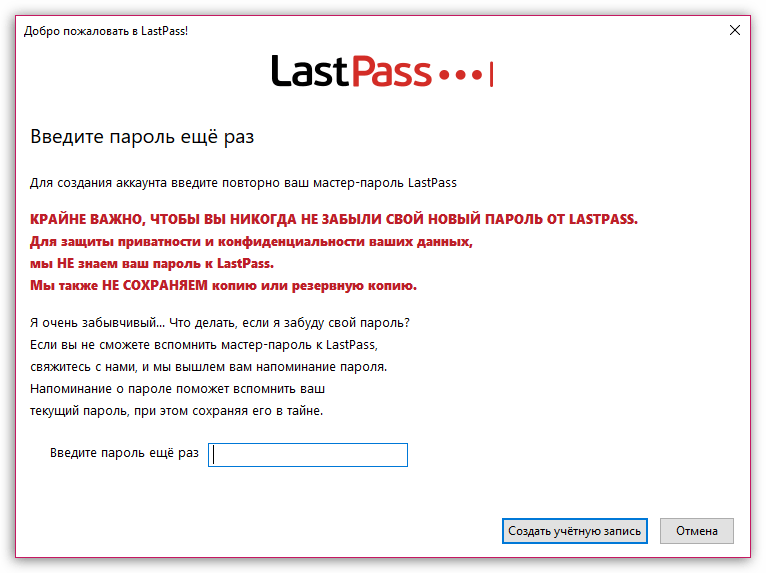
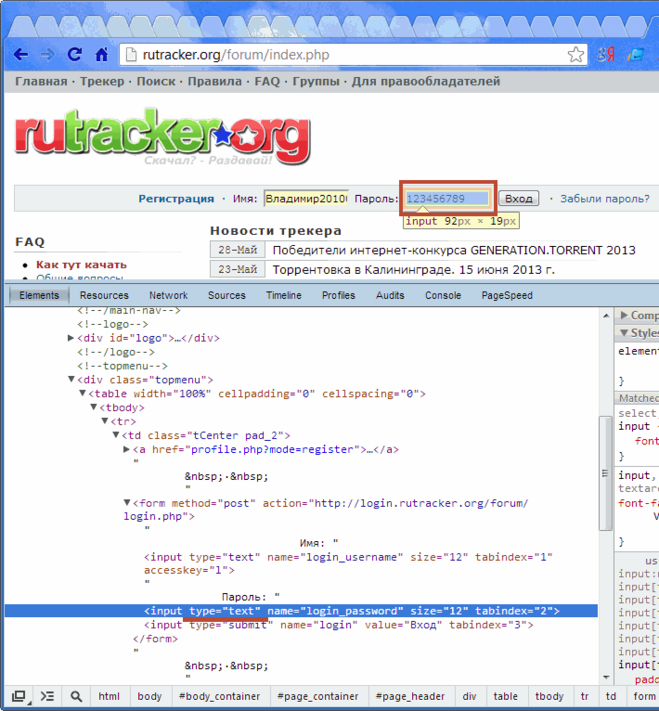 В сети есть несколько приложений, созданных с единственной целью – наложить ключ на запуск любых программ на Windows. Они равно эффективно работают и в отношении Яндекс.Браузера, и остальных приложений. По нашему мнению, это лучшее решение, поэтому пойдём данным путём.
В сети есть несколько приложений, созданных с единственной целью – наложить ключ на запуск любых программ на Windows. Они равно эффективно работают и в отношении Яндекс.Браузера, и остальных приложений. По нашему мнению, это лучшее решение, поэтому пойдём данным путём.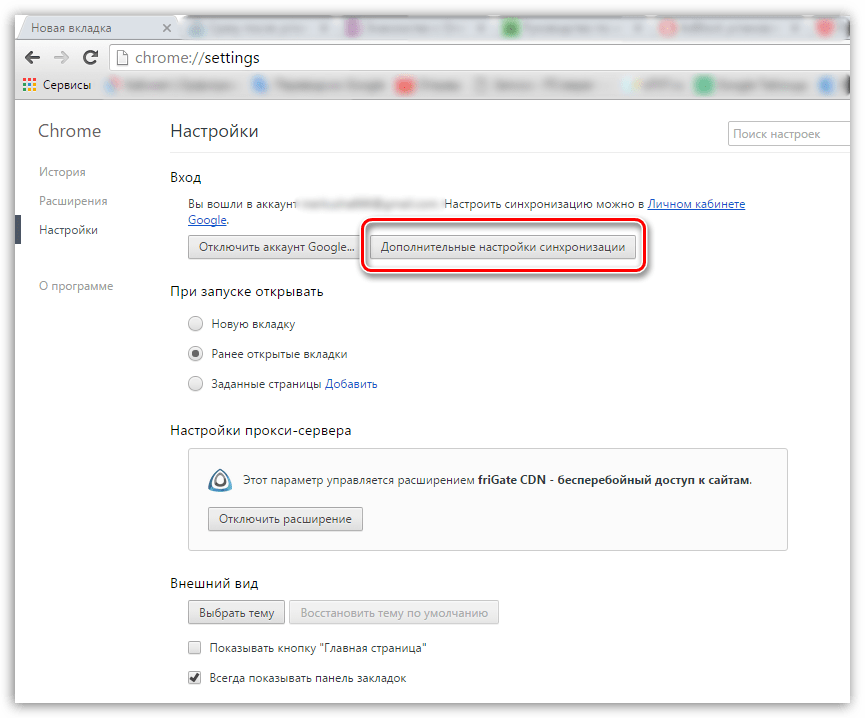

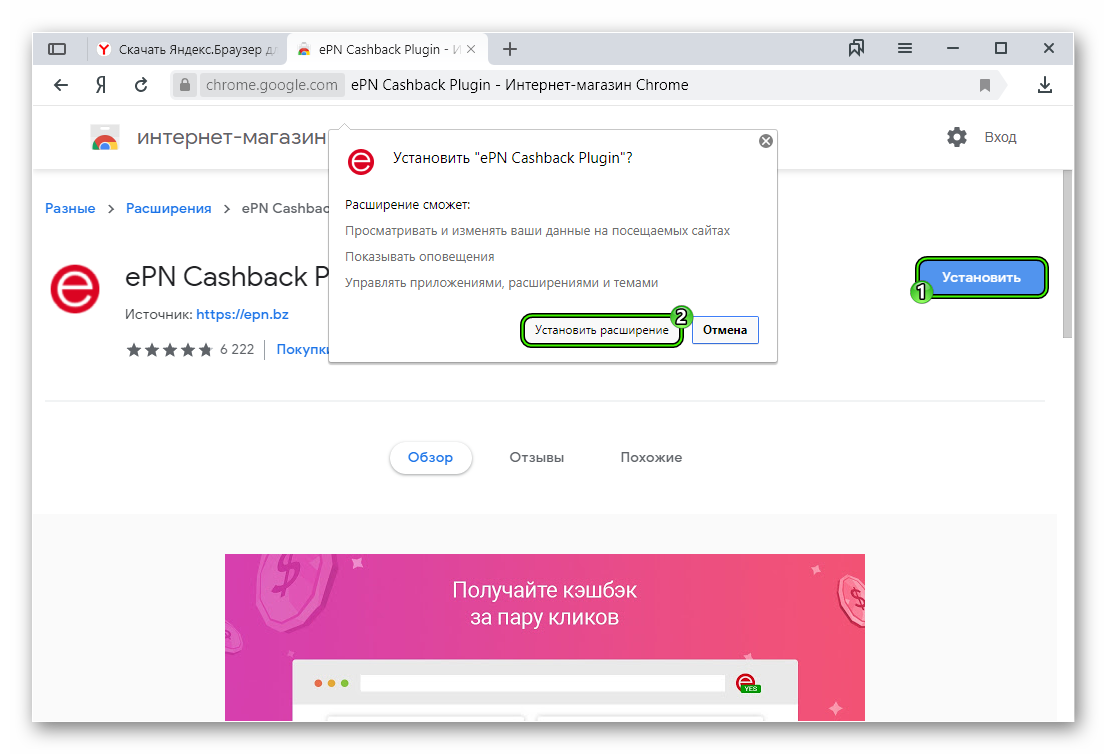
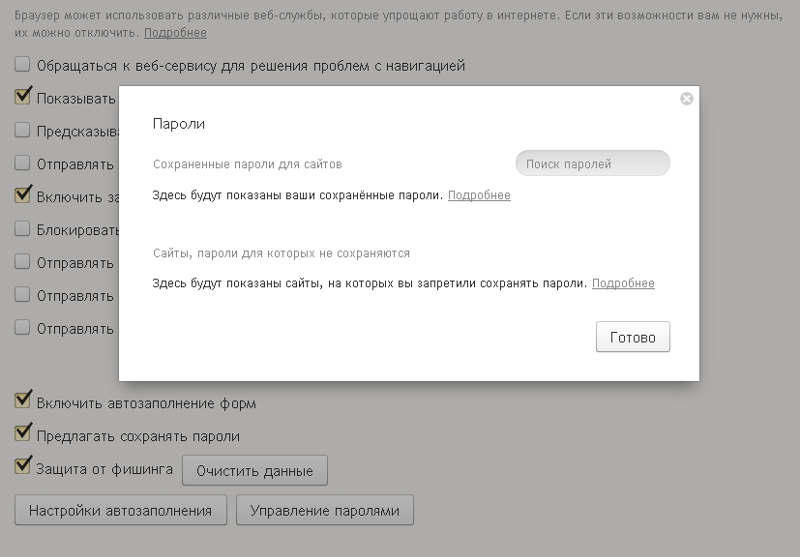 Принцип работы программ сводится к замене обычного exe-файла на защищённый паролем файл. Не составит особого труда найти в интернете оригинальный файл browser.exe и скопировать его с заменой. После этого браузер запустится без защиты;
Принцип работы программ сводится к замене обычного exe-файла на защищённый паролем файл. Не составит особого труда найти в интернете оригинальный файл browser.exe и скопировать его с заменой. После этого браузер запустится без защиты;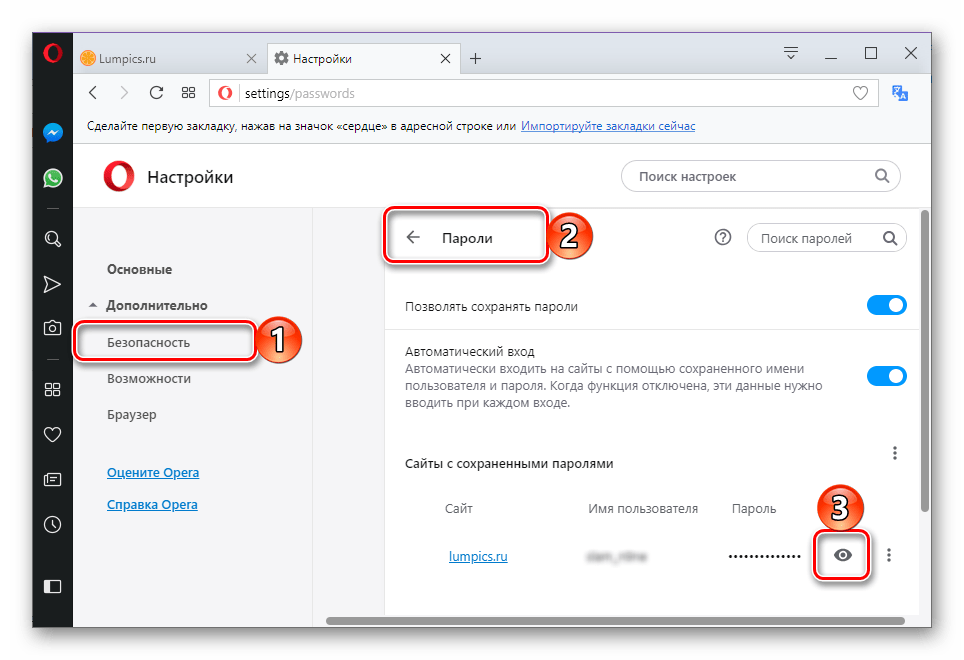 07
07 
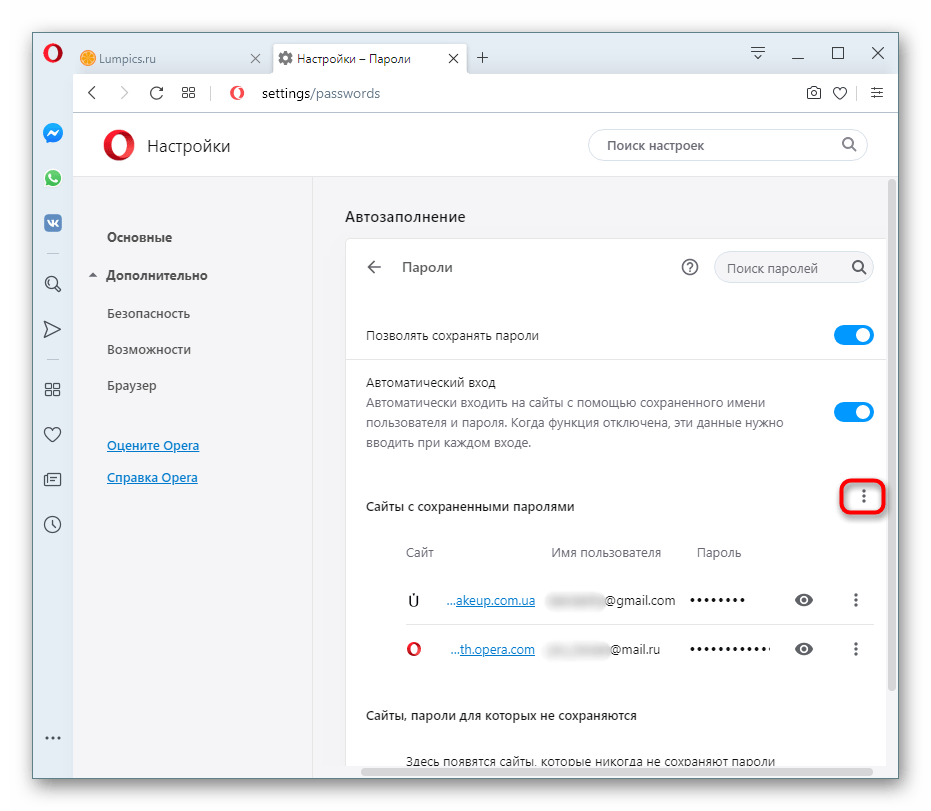
 db) без мастер-ключа.
db) без мастер-ключа.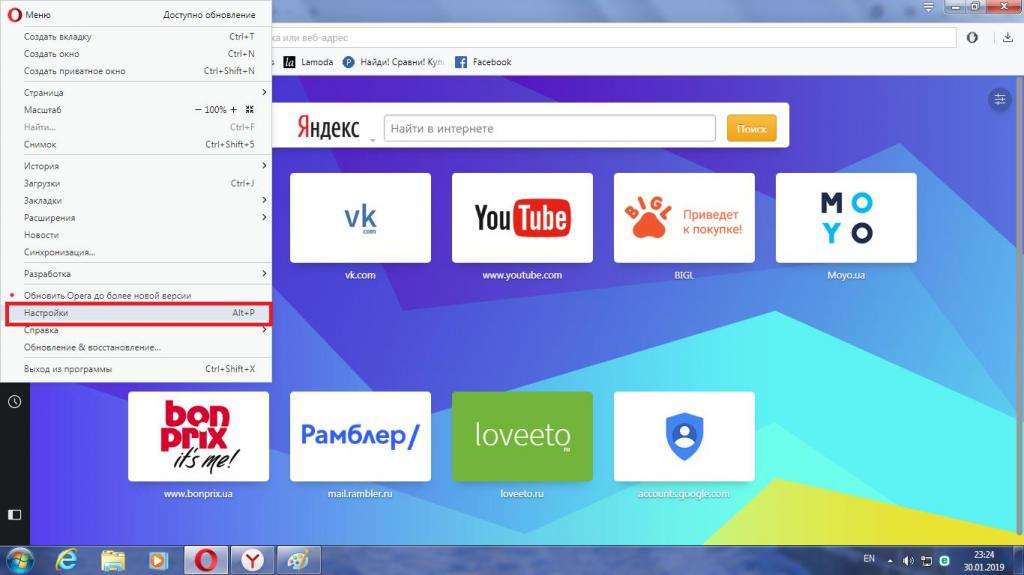
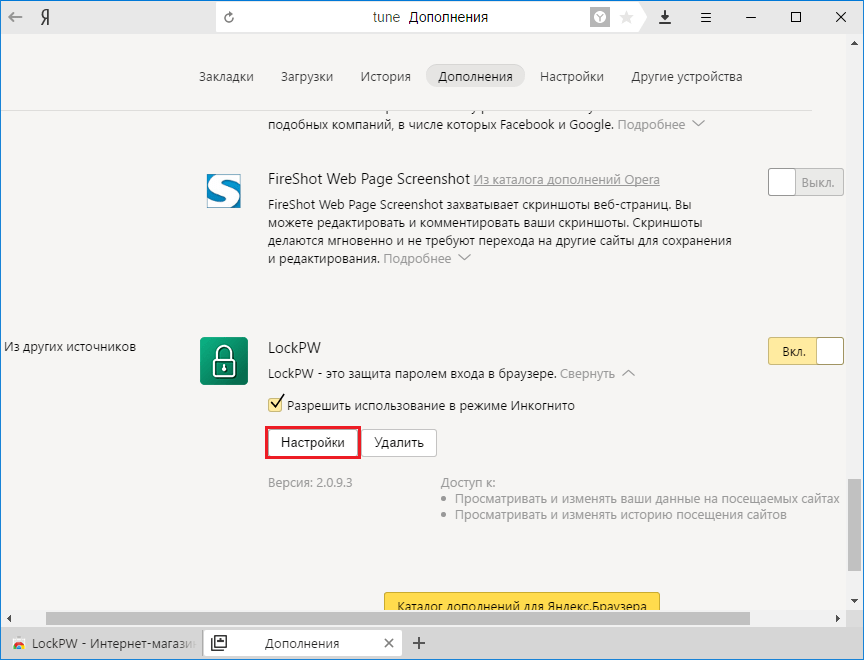 67:
67:

 Этот параметр полезен для комбинации IE11 и Windows 7, поскольку IE PassView может зависнуть или дать сбой, если база данных истории не будет полностью сброшена на диск.
Этот параметр полезен для комбинации IE11 и Windows 7, поскольку IE PassView может зависнуть или дать сбой, если база данных истории не будет полностью сброшена на диск.
Ваш комментарий будет первым